ASUSのマザーボード「ROG STRIX Z690-F GAMING WIFI」で、CPUの電力リミットを変更する方法のご紹介です。
出荷時のマザーボードの設定にも寄りますが、CPUの消費電力の目安となる「Processor Base Power」と「Maximum Turbo Power」の値が無制限「Unlimited(4095W)」に設定されている場合があり、この状態だと無駄に電力を消費し発熱してしまうことがあります。
これらの値は任意で変更できますので、高効率に動作してくれるよう調整してみましょう。
新しい電力指標である「Processor Base Power」と「Maximum Turbo Power」
Intelの第12世代Coreである「Alder Lake-S」では、従来のTDP(熱設計電力)という表記ではなく「Processor Base Power(PBP)」と「Maximum Turbo Power(MTP)」の2つの指標で消費電力を表示するようになっています。
名前は変わりましたが、それぞれ従来の「Power Limit 1 = TDP」「Power Limit 2」に似た指標です。
Processor Base Power はベースクロック時の消費電力
「Processor Base Power(PBP)」は、CPUがベースクロックで動作した際の電力指標のことで、つまり従来の「Power Limit 1(PL1) = TDP(熱設計電力)」とほとんど同じ意味のものです。
そのCPUのベースクロック時において、稼働が保証される最大負荷時で消費する電力、特に「発熱量」のことを指しており、この指標を元にしっかりCPUを冷やせるようファンやクーラーなどを設計してくださいね、と言っているものです。
ただ、常にこの電力を消費しているわけではなく、負荷が少なければもちろんPBPより少ない電力で稼働します。また、消費電力の上限値というわけでもなく、例えばTurbo Boost時(ターボブースト:自動的に定格以上のクロックでCPUを一時稼働させる機能)などベースクロックより上回る場合はPBPより多くの電力を消費することもあります。
このブースト時に必要とする電力が次の「Maximum Turbo Power」です。
Maximum Turbo Power はブースト時の最大消費電力
「Maximum Turbo Power(MTP)」は、そのCPUのTurbo Boost時における最大消費電力(熱量)を示した指標です。
近年のCPUは、負荷が高くなると自動的にベースクロック(定格クロック)よりも高いクロックで動作して処理能力を高める「Turbo Boost(ターボブースト)」という機能が標準で搭載されています。
MTPはブースト時、つまりそのCPUの最大パフォーマンスを発揮した際に消費される電力(熱量)のことで、通常はPBPより大きな電力が設定されています。
ただ、従来の指標である「Power Limit 2(PL2)」と異なる点があります。PL2は決められた時間内で瞬間的にブーストされ、時間が過ぎるとクロックが下がりますので、これを念頭に冷却性能などが設計されています。あくまで一時的なものとして考えています。
しかし、今回の指標であるMTPは電力出力回路や冷却性能に余裕がある限り、ブースト状態を長時間維持できるような設計を求めています。つまり、「Alder Lake-S」以降のCPUでは高負荷時であってもTurbo Boost状態がなるべく維持できるよう、マザーボードやファンなどが設計されるようになります。
※因みに、AMDのCPUであるRyzenなどは「Precision Boost」という名前でTurbo Boostに似た機能が実装されています。こちらは電力リミットとして「PPT(Package Power Tracking)」や「TDC」「EDC」という指標があります。
Alder Lake-S は PBP = MTP がトレンド?
それなりのマザーボードであれば、「Processor Base Power」と「Maximum Turbo Power」の値を任意に変更できるようになっています。
公称値では「PBP<MTP」という設定になっており、効率よく動作するようになっています。
ただ、MTPが従来のPL2と違い「ブースト状態を維持できる」ことを要求したものであるため、「PBP=MTP」と双方同じ値にすることで常に最大パフォーマンスを引き出しても大丈夫な設計になりました。特に高パフォーマンスが要求されるゲーミング業界では、ブースト状態など関係なくなる「PBP=MTP(PL1=PL2)」という設定がトレンドになってきています。
IntelのPBP、MTP公称値はCPUごとに公開されていますので、初期値は公式の値を参考にしていただければ大丈夫です。
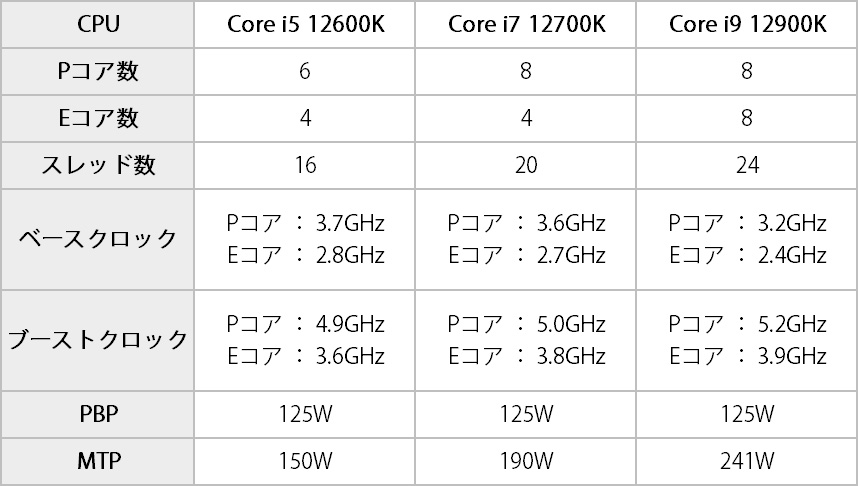
例えば、私が使用しているパソコンには「Intel Core i9-12900K」が搭載されていますが、公称値は「PBP=125W」「MTP=241W」になっていますので、迷った場合はこれを初期値として設定してよいでしょう。
最大パフォーマンスを常に出したい場合は「PBP=MTP=241W」とするのが公称値として最大のものになりますが、色んなサイトのベンチマークを見てみると「180W」「142W」に抑えても良い感じの性能は出ているみたいですので、ワットパフォーマンスを重視する場合は公称値より下げて運用しても良いかと思います。

「ROG STRIX Z690-F GAMING WIFI」でPBPとMTPを設定する
では、具体的に設定してみたいと思います。
今回は当方が利用している「ASUS ROG STRIX Z690-F GAMING WIFI」というマザーボードを例に手順を書いてみます。項目は日本語化しています。
ただ、他のASUS Z690マザーボードでも同じ手順で設定できると思います。
パソコンを再起動し、OSが起動する前に「F2」キーを連打してUEFIへ入ります。
UEFIに入ったら、右下の「詳細設定モード(英:Advanced Mode)」を選択します。CPU電力詳細設定
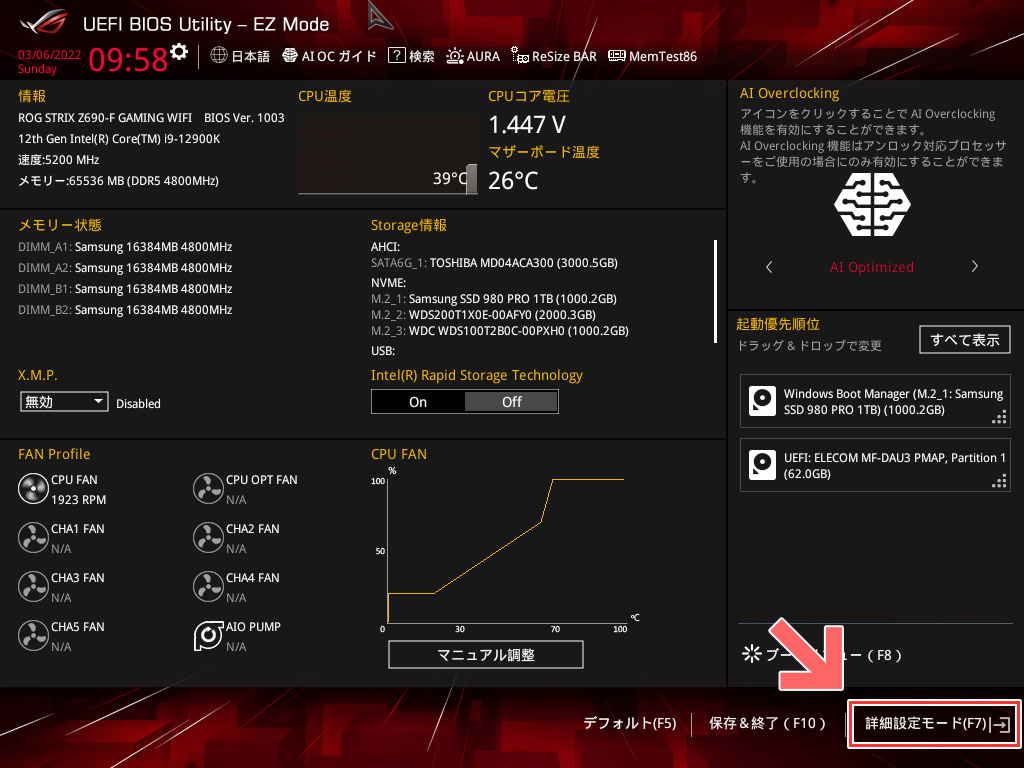
上のメニューから「Ai Tweaker」を選択、続いて「CPU電力詳細設定(英:Internal CPU Power Management)」を選択してください。
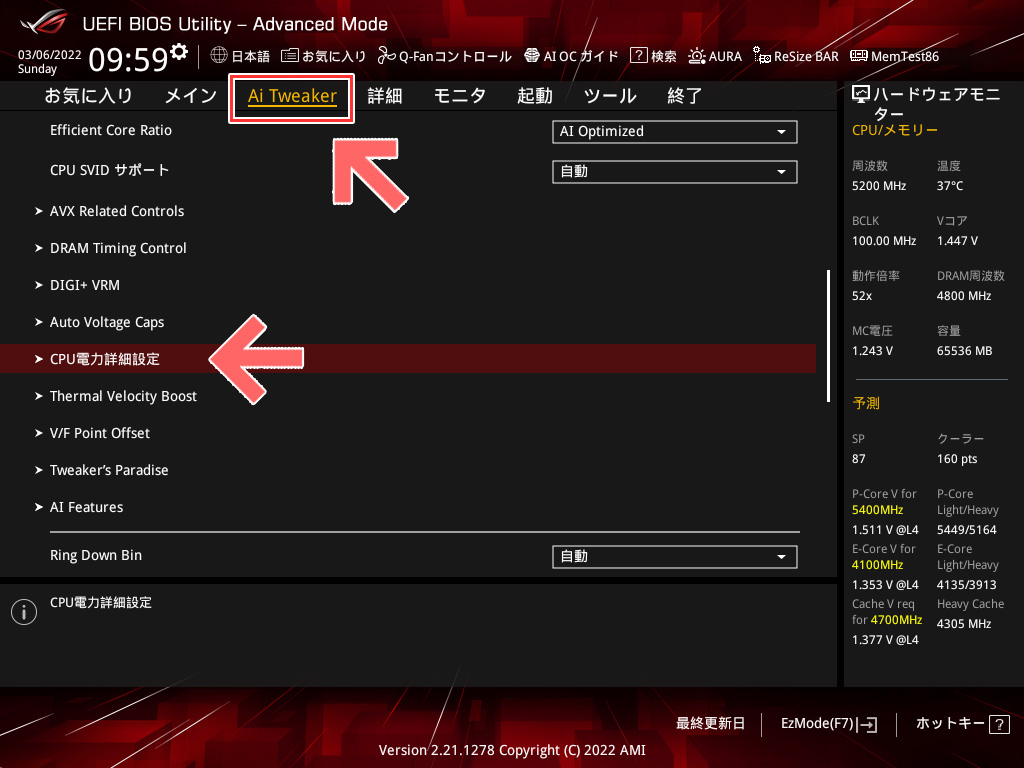
この中にある「許容電力上限値(英:Long Duration Package Power Limit)」がベースクロック時のリミットである「Processor Base Power」、「瞬間許容電力上限値(英:Short Duration Package Power Limit)」がターボ時のリミットである「Maximum Turbo Power」の設定項目です。(マザーボードの説明ではまだそれぞれPL1、PL2の名称になっています。)
- 許容電力上限値 → Processor Base Power(PBP)
- 瞬間許容電力上限値 → Maximum Turbo Power(MTP)
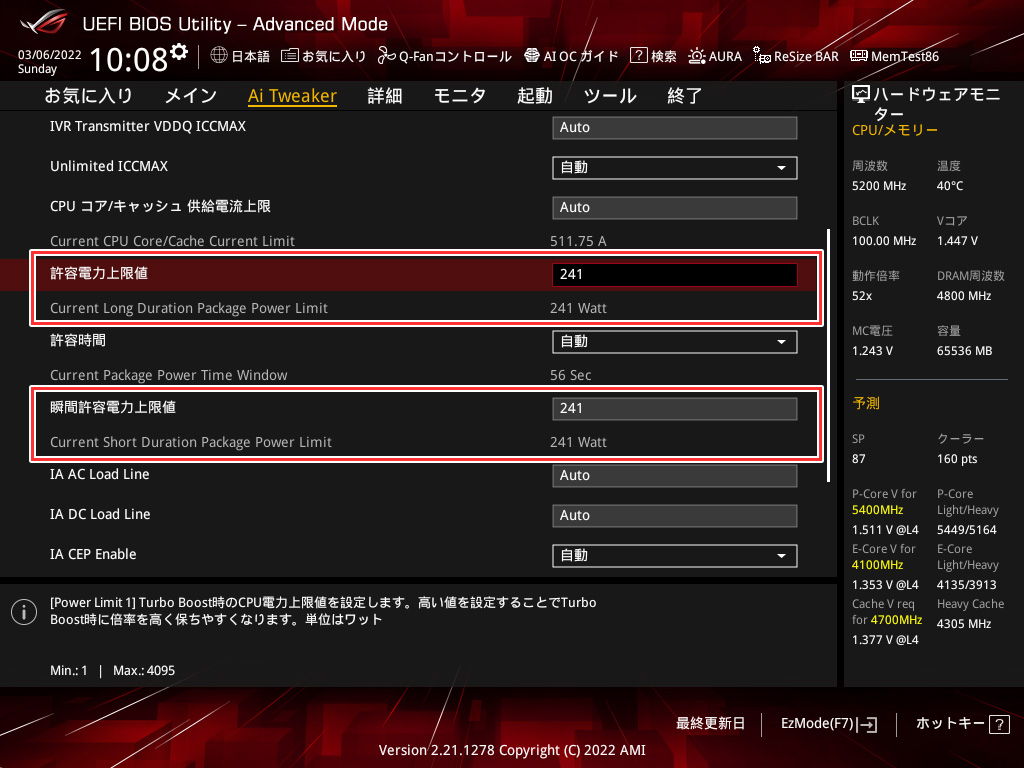
設定が完了したら、設定を保存しつつUEFIを退出、パソコンを再起動してください。
「ROG STRIX Z690-F GAMING WIFI」では、「許容電力上限値」「瞬間許容電力上限値」ともに「Auto」または「1」~「4095」までの数値が設定できます。「Auto」にするとそのCPUに最適な値が設定される模様。
上の画像では「PBP=MTP=241W」という、「Core i9-12900K」のMTP公称値にPBPも合わせているという設定です。「Core i9-12900K」ではこの設定で最大パフォーマンスを得られると思いますが、ベンチマークを見ると「180W」や「142W」まで下げても良い性能を保てているようですので、消費電力や発熱が気になる場合は公称値より下げて設定してみてもよいでしょう。
一応、制限が解除状態(PBP=MTP=4095W)という設定もできますが、「Core i9-12900K」で設定してもさらに消費電力や発熱が増える割にはベンチマークスコアは1%程度しか上がらないようですので、この設定にする理由はあまり無さそう。

因みに、「許容時間(英:Package Power Time Window)」はTurbo Boostによるブースト状態を維持する時間を指定します。CPUの負荷が高くなるとTurbo BoostによってPBPからMTPで設定した電力指定へ移行しますが、指定した維持時間が過ぎたらブースト状態を解除するようになります。
自身でより電力効率を最適化したい場合は秒数を設定することができますが、マザーボードの設定に任せたい場合は「自動(Auto)」で問題ないでしょう。ただ、「PBP=MTP」という設定にするとこの項目の意味は無くなるかもしれません。
おまけ:Cinebench R23のベンチマーク結果
私はあまりベンチマークをしないので割と適当な設定で実施しています。参考程度に。
テスト環境は以下の通り。電力設定は「PBP=MTP=241W」です。
| CPU | Intel Core i9-12900K |
| マザーボード | ASUS ROG STRIX Z690-F GAMING WIFI |
| CPUクーラー | Fractal Design Celsius S24 |
| CPUグリス | Noctua NT-H1 |
| メモリ | SAMSUNG M323R2GA3BB0-CQKOD 16GB × 4枚 = 64GB ※設定で4枚とも4800MHz駆動にしています。 |
| GPU | GeForce RTX 3080 VENTUS 3X 10G OC LHR |
| SSD | SAMSUNG 980 PRO MZ-V8P1T0B |
| 電源 | Corsair HX1000 |
| ケース | Fractal Design Define 7 |
| OS | Windows 11 Pro 64bit |
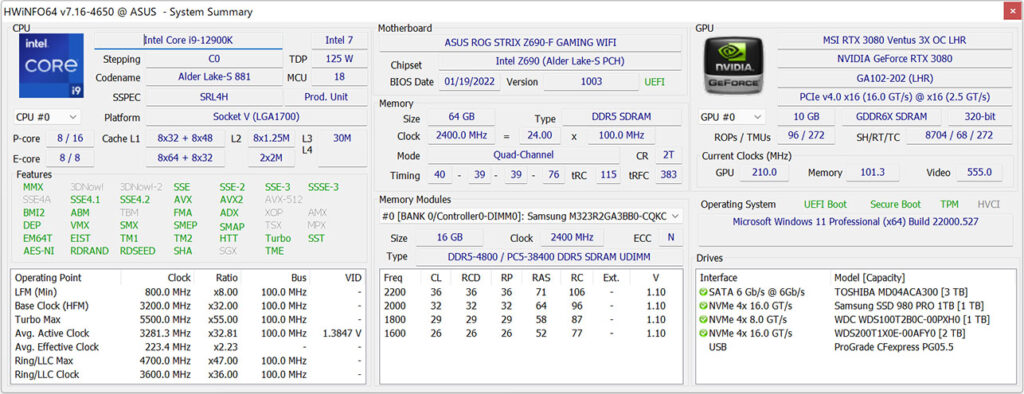
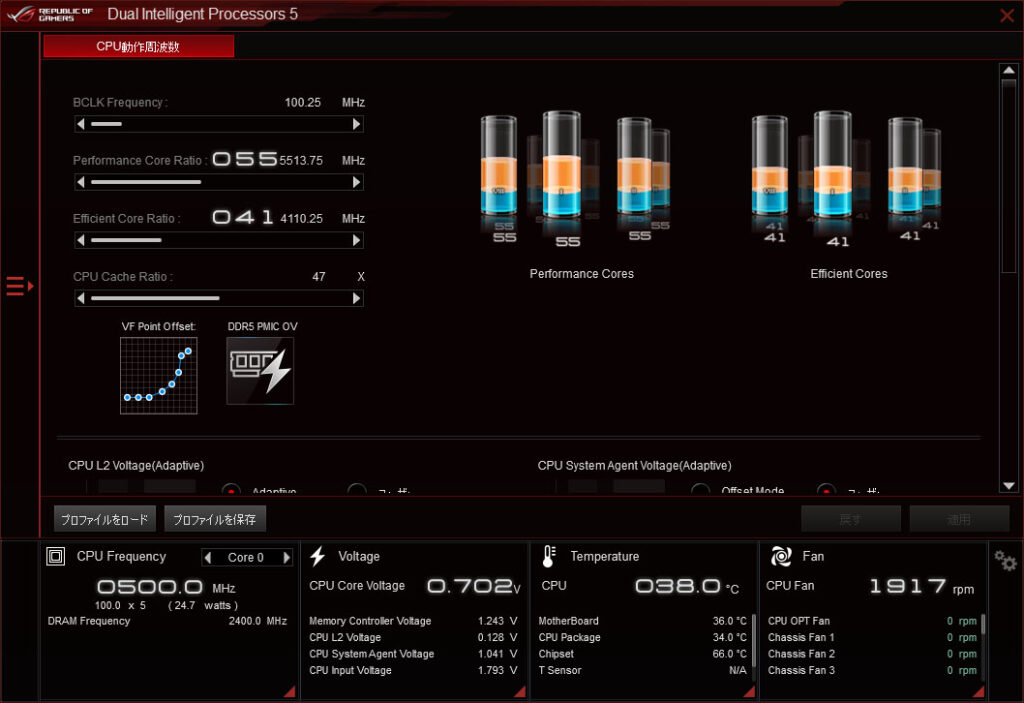
結果
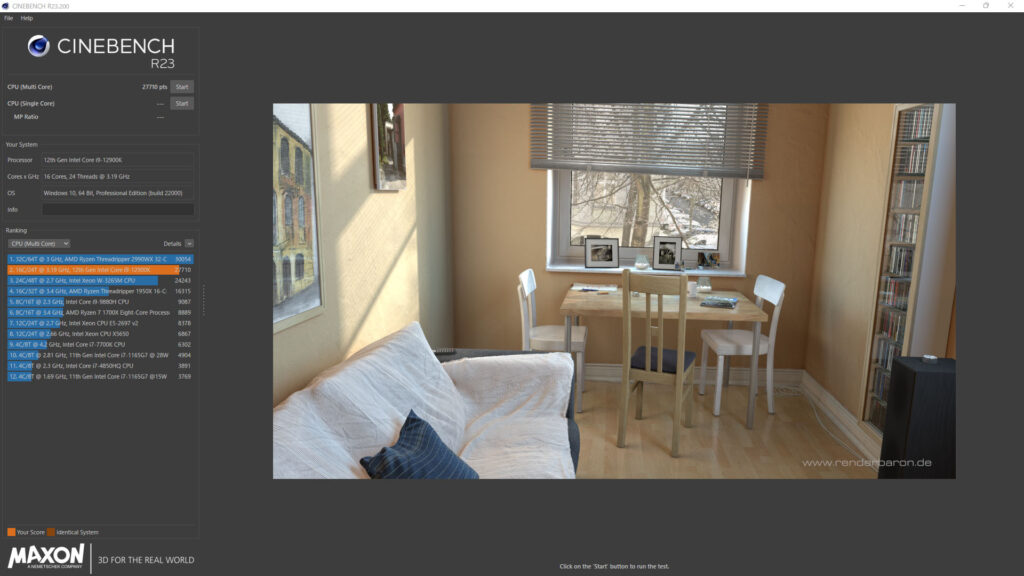
10分間マルチコアテストを実施してスコアは「27710」となりました。オーバークロックしているおかげか、ウェブ上で見られる標準設定の「Core i9-12900K」ベンチマーク結果より数百程度スコアが高いようです。
消費電力は「Dual Intelligent Processors 5」で確認する限り、上限で設定した「241W」は超えず大体「200~240W」前後で推移していました。
CPU温度は80℃前後で推移していました。マザーボードで設定できるCPU温度リミットである「Maximum CPU Core Temperature」は「Auto」なので100℃が上限のはず。簡易水冷ですので一応冷えている感じでしょうか? 因みに室温は20℃ほどで少し肌寒いところです。
まとめ
以上、「ROG STRIX Z690-F GAMING WIFI」というマザーボードを一例に、CPUの電力設定である「Processor Base Power」と「Maximum Turbo Power」の値を変更してみました。
現状、ワットパフォーマンスの観点からリミット解除設定(PBP=MTP=4095W)での運用はメリットが少なく無駄が多いため、少なくとも公称値内での最大値に変更するのが最大パフォーマンスを得るのに適しているかと思います。
あるいは、公称値より値を下げることで高効率に運用させることもできますので、ぜひ一度設定を確認されてみてください。
因みに、Windowsの機能として存在する「電源オプション」の「省電力」「バランス」「高パフォーマンス」でも結構ダイナミックにCPU使用率を調整できますので、ここで調整してみるのもおすすめです。例えば、「省電力」にすると1GHz前後で推移する代わりに消費電力は10~20W前後まで押さえ込めます。





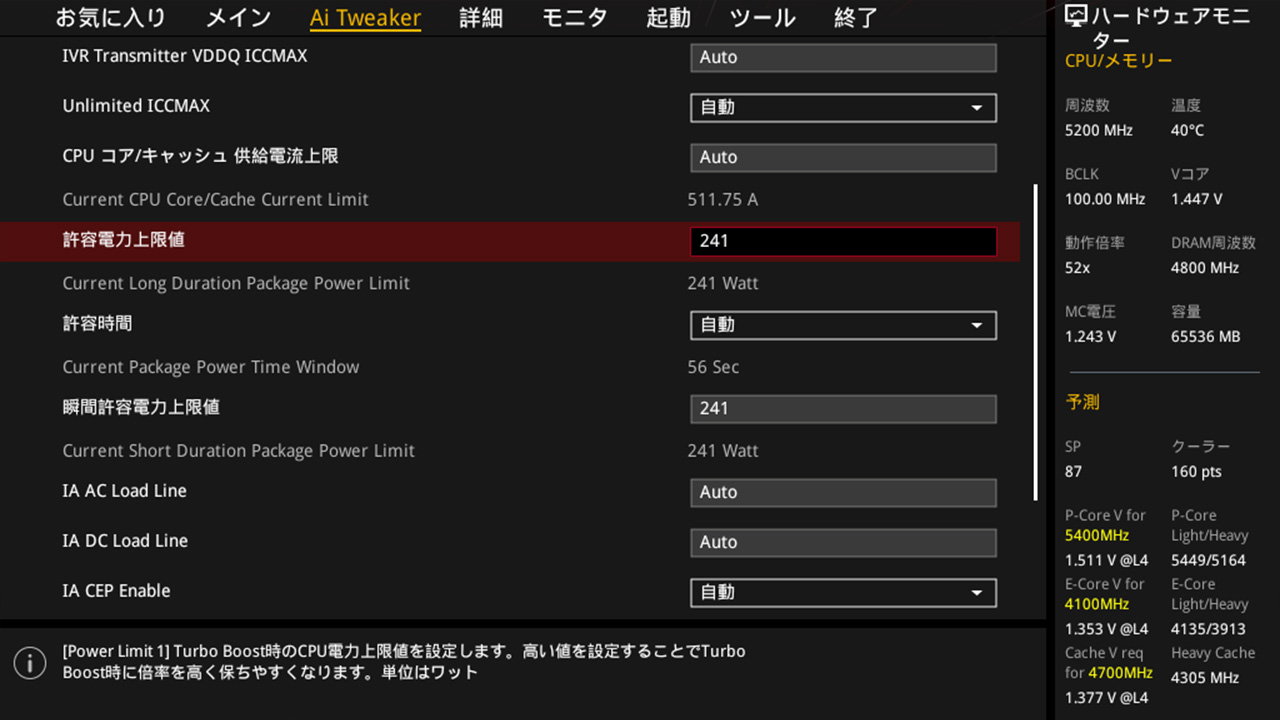


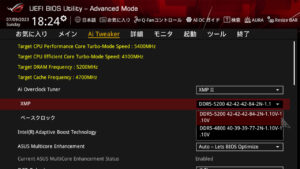
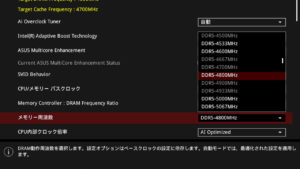




コメント
コメント欄を開く